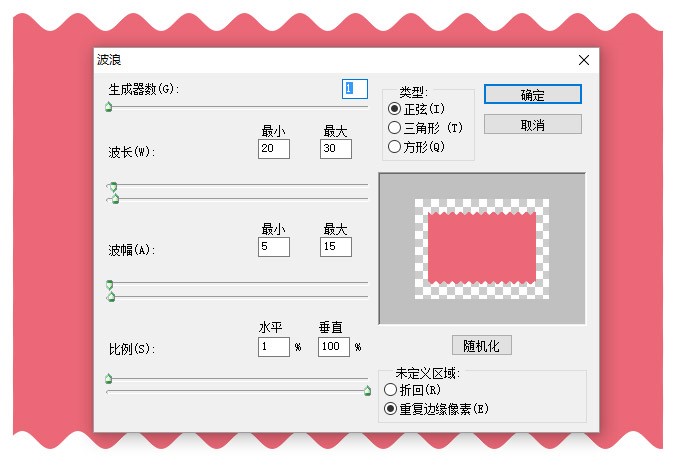步骤二:
A.在最上方菜单栏中,按顺序找到 “滤镜”—“扭曲”---“波浪”
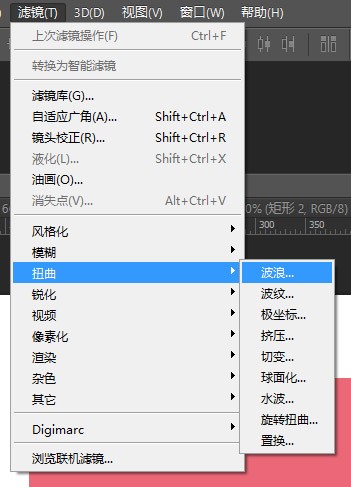
B. 此时会弹出一个波浪窗口,里面有很多的数字可以设置,
看懵逼了吧,这里的设置也很关键,所以不要着急,我细细讲清楚。
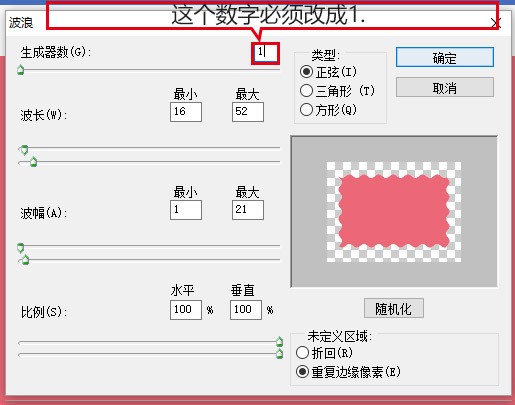
理解参数详细:======================================
a.生成器数
改为”1”这是这个窗口中最重要的设置,为什么是1?不是2? 这里的数字1是指波浪或折线大小相同。你可以理解为数字1就是1样大小的波浪。
你想啊,要是一个漂亮妹子的波一大一小,长得不一样大,肯定不美了啊。。鱼鱼鱼鱼。。。
嗯哼我讲跑题了。。。。回来,希望我讲这么多,你能明白参数1的意思就是重复一样的意思。-
b.波长
最小和最大,两个参数主要是和波浪数量相关,其实就是指波浪与波浪间的长度,长度越小,在总面积中可以容纳的波浪数就越多。
可以理解为:包子做的越小,蒸笼里可以放的包子就越多。
记下八字:波长越小,波浪越多。
c.波幅
也有最小和最大值,两个参数主要和波浪高低相关,波幅值越大
可以理解为,你希望漂亮妹子是A罩杯B罩杯 还是C呢,当然开个玩笑
峰值越大,数值就调越大
在我们实际上工作时,波幅数值不用太大,要和波长相符,尽量让线条看上去舒缓平滑流畅,这样才有美感。
d.比例
水平和垂直 ,两个参数的取值范围都在1%---100%
在设计中,一般都不希望上下左右都有波浪这样会看上去很乱没规律性。
1.设上下波浪时,调整为水平 1% ,垂直100%
2.设左右波浪时,调整为水平100% ,垂直1%
e.类型
1.正弦 就是波浪形状,波形效果
2.三角形 就是尖角形状,撕纸效果
3.方形 就是长城形状,高低矩形效果
C.调整波形(上面参数看了还不理解的,先看我截图的数字做一遍)
a.如下图,设置完参数后,确定